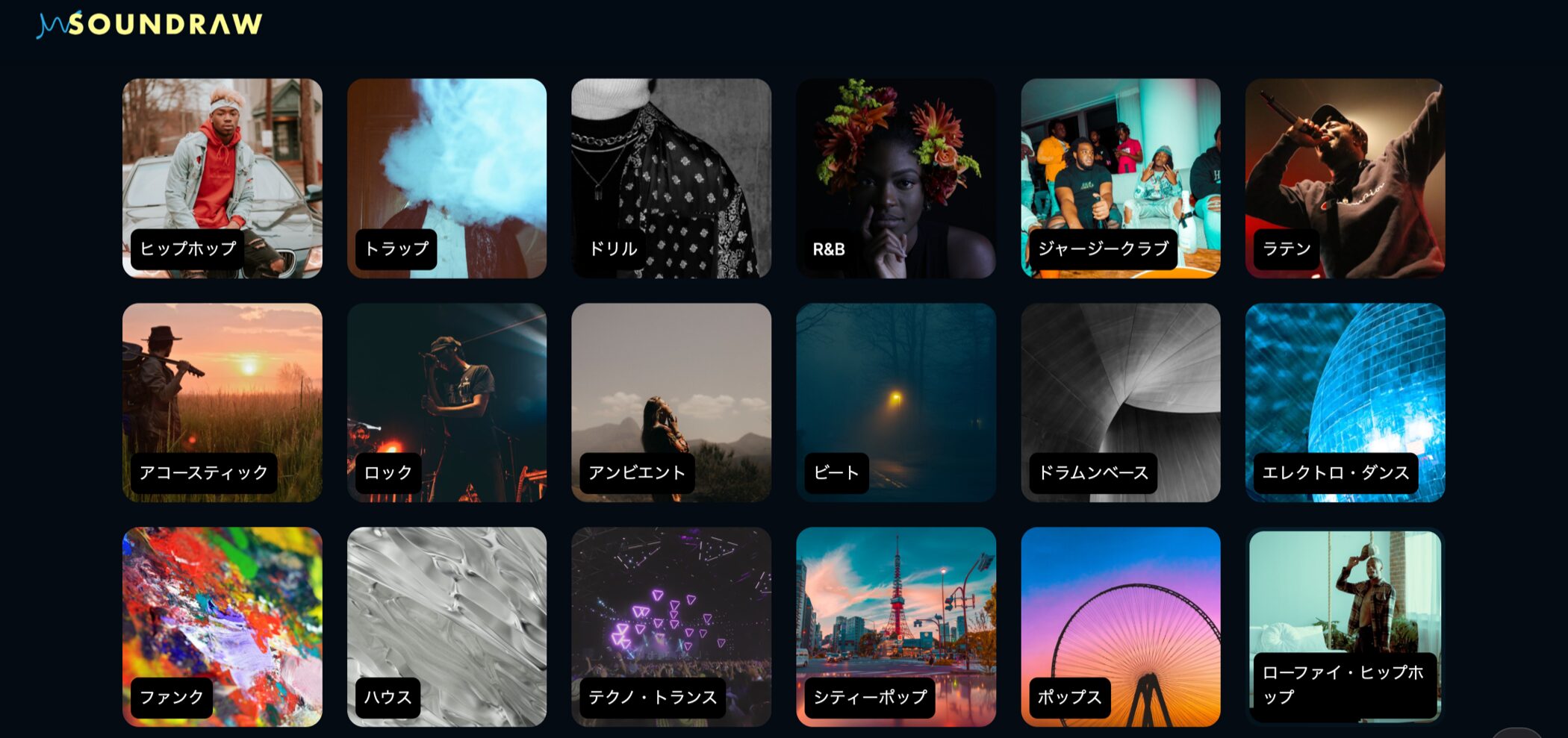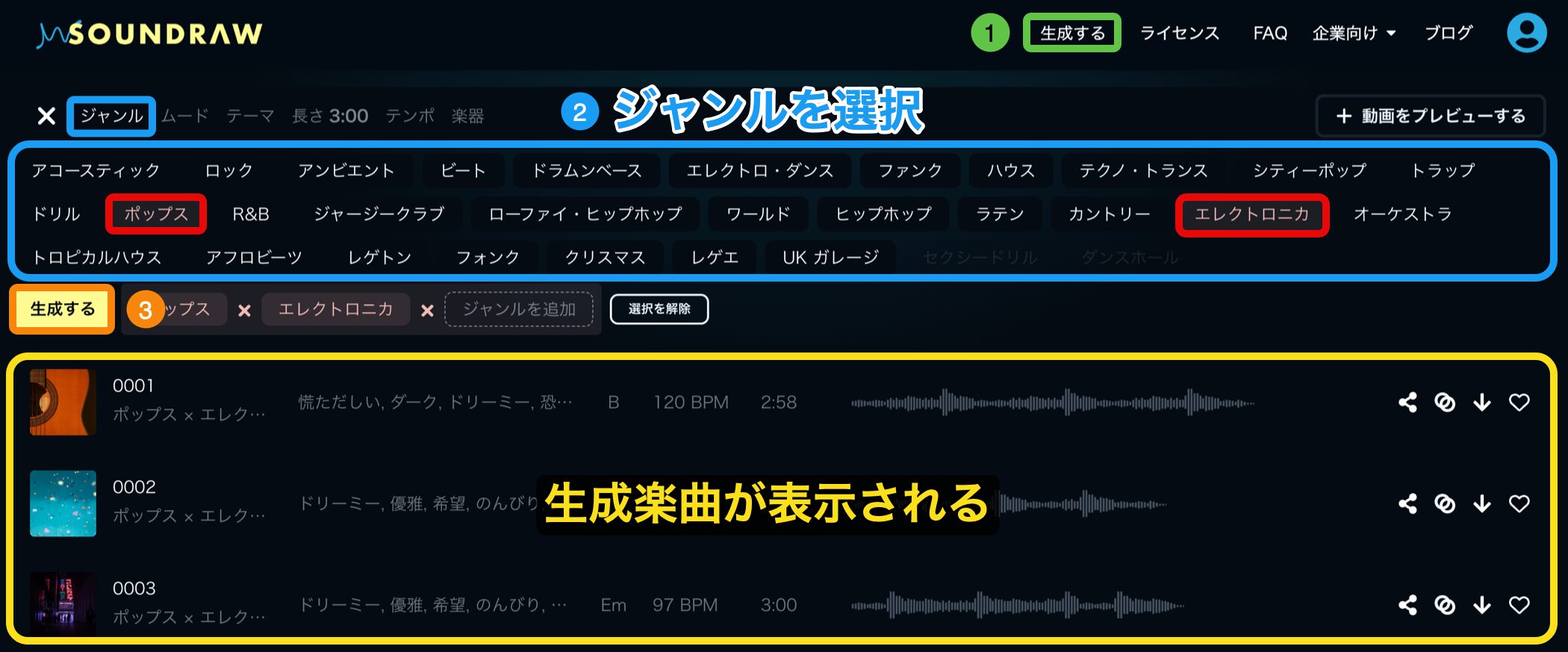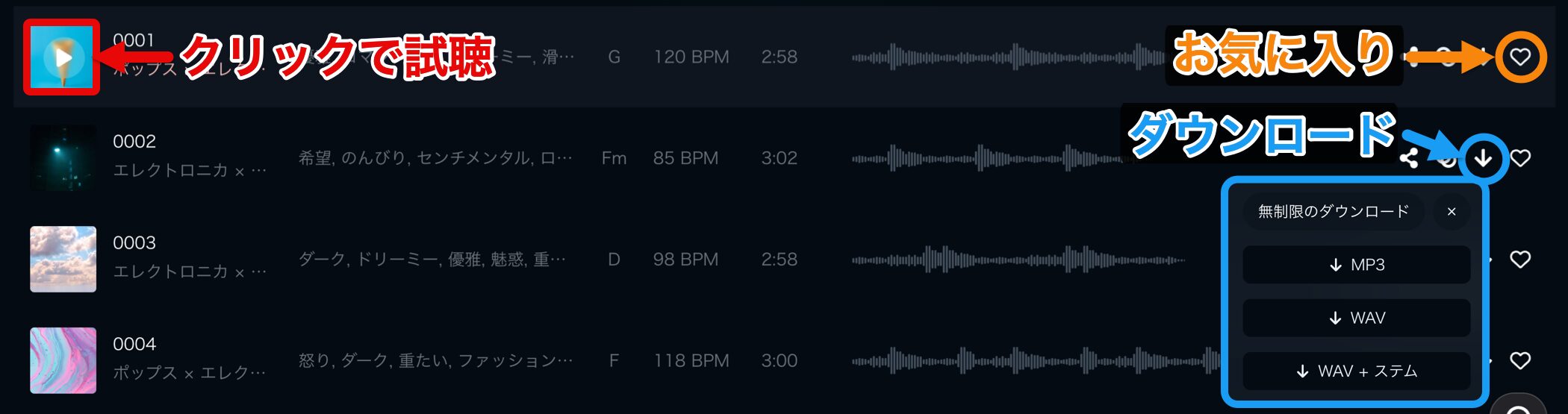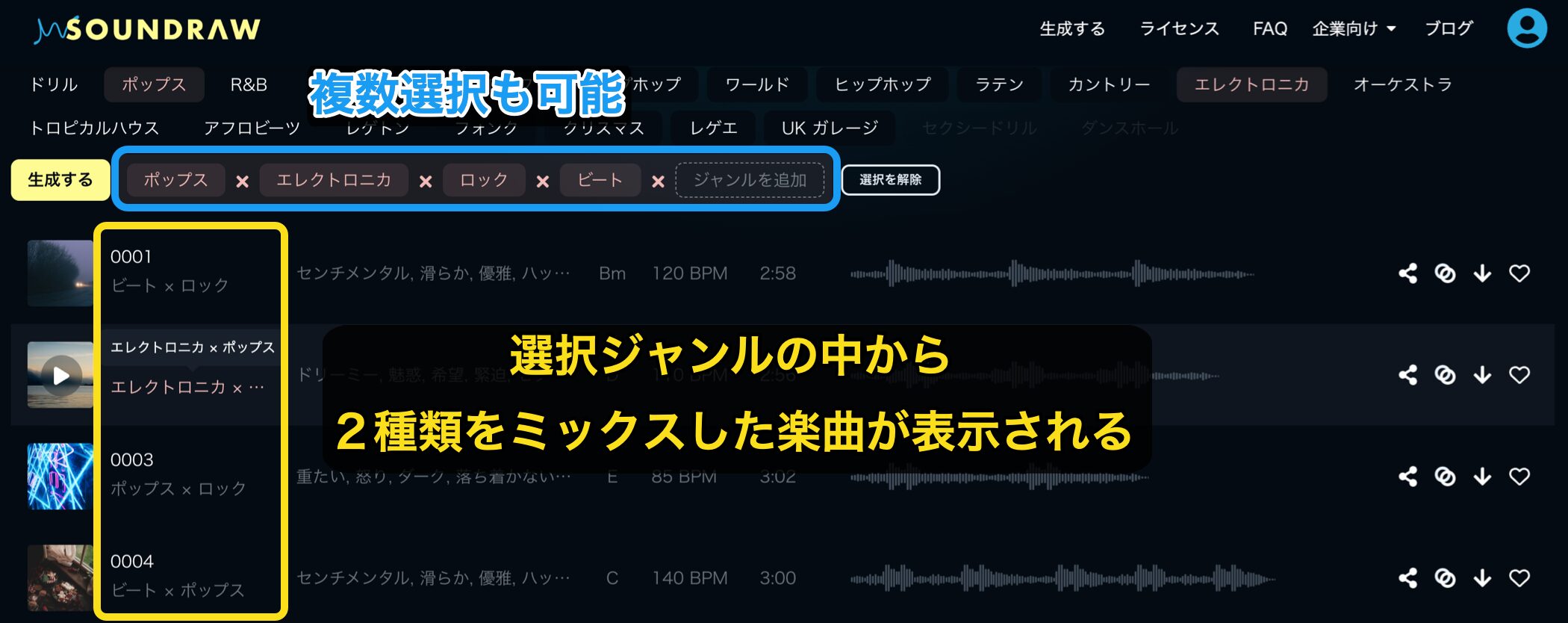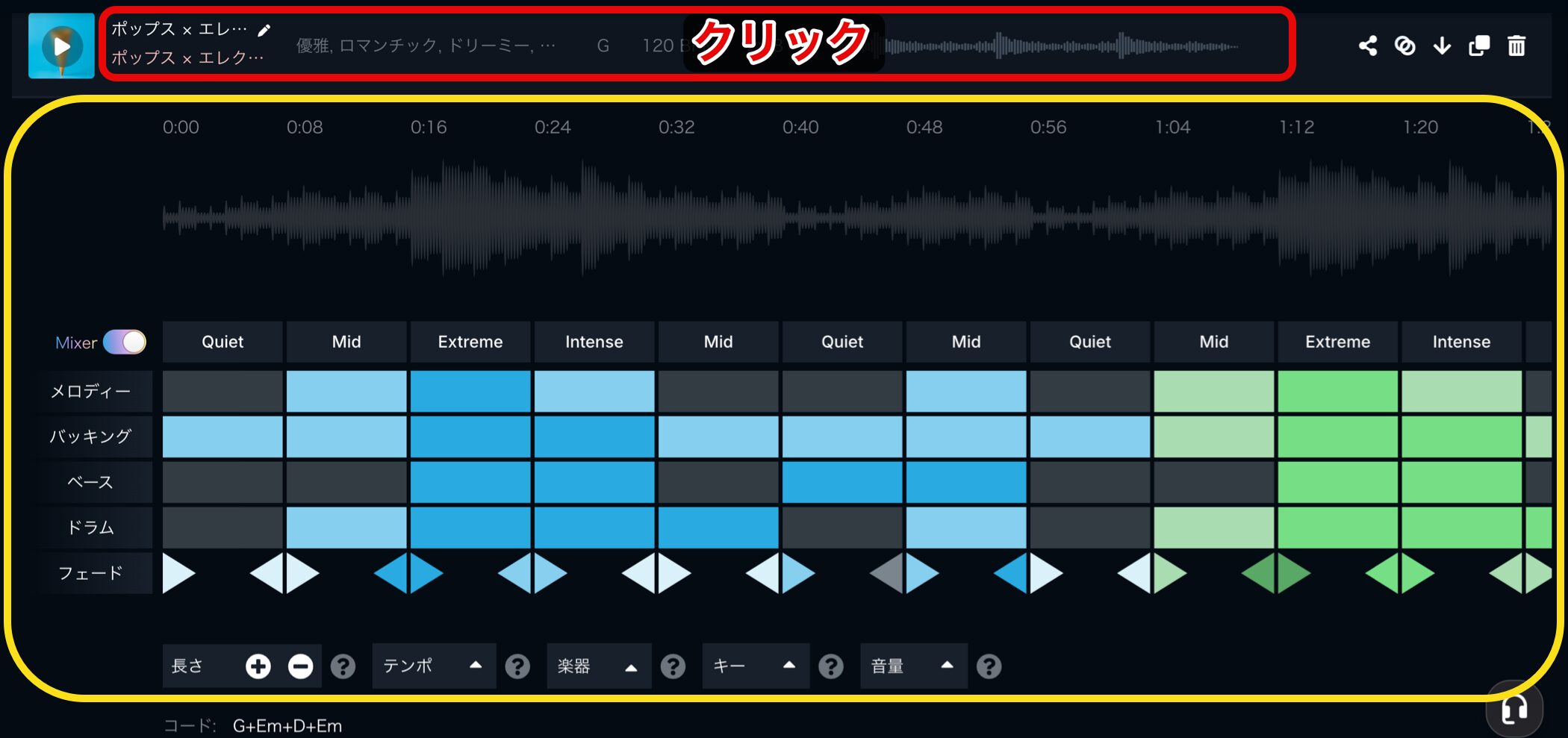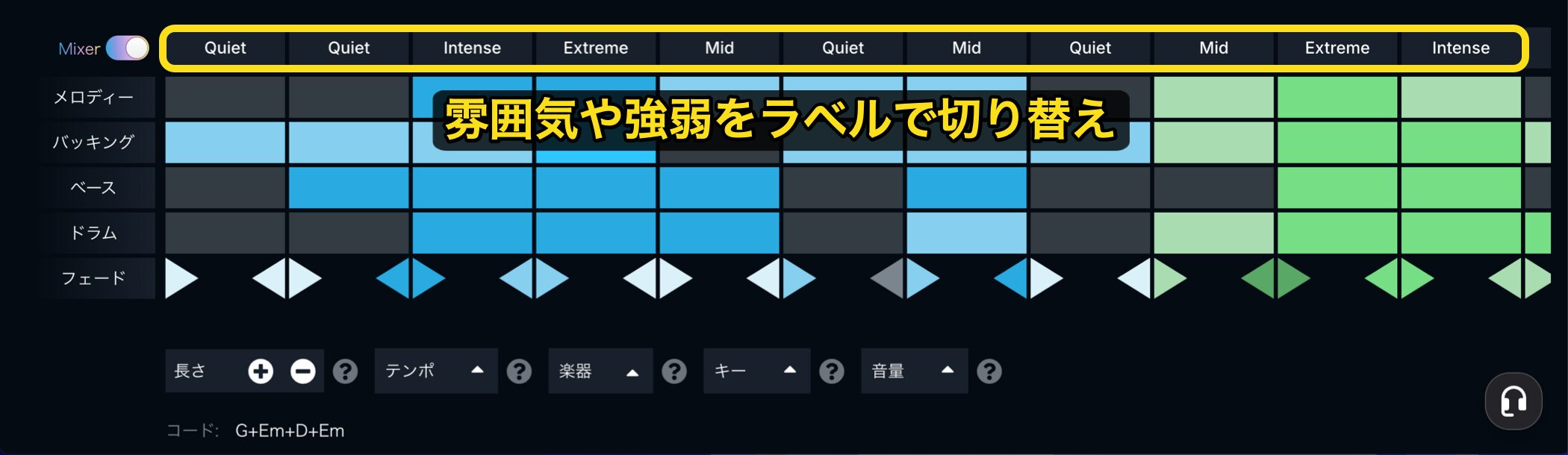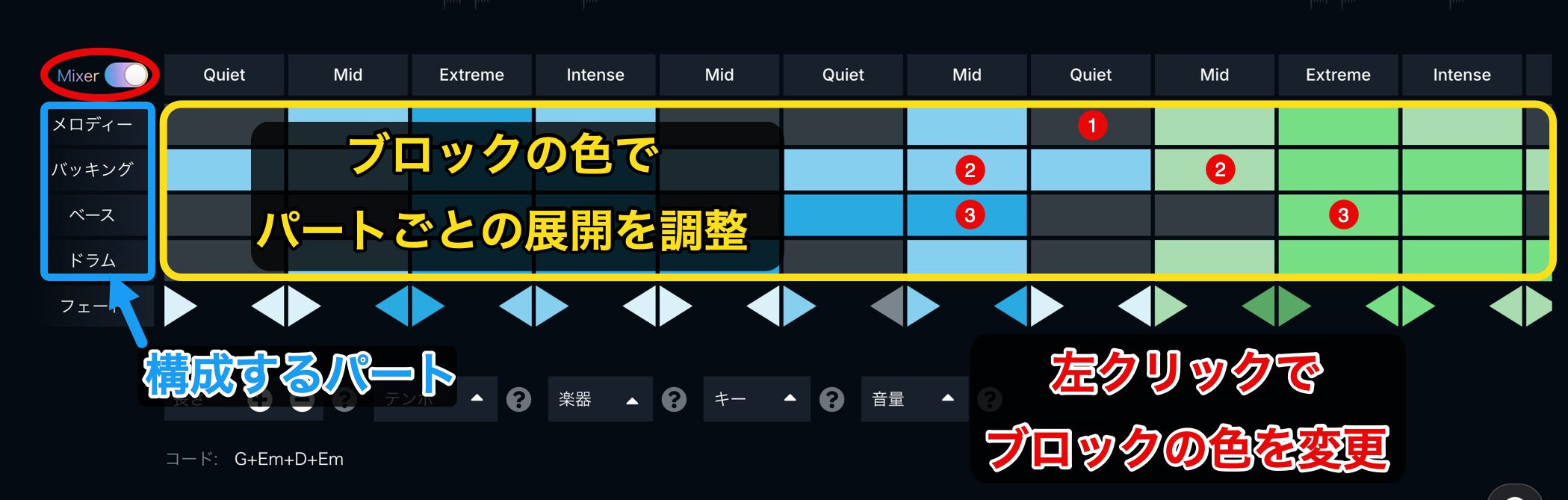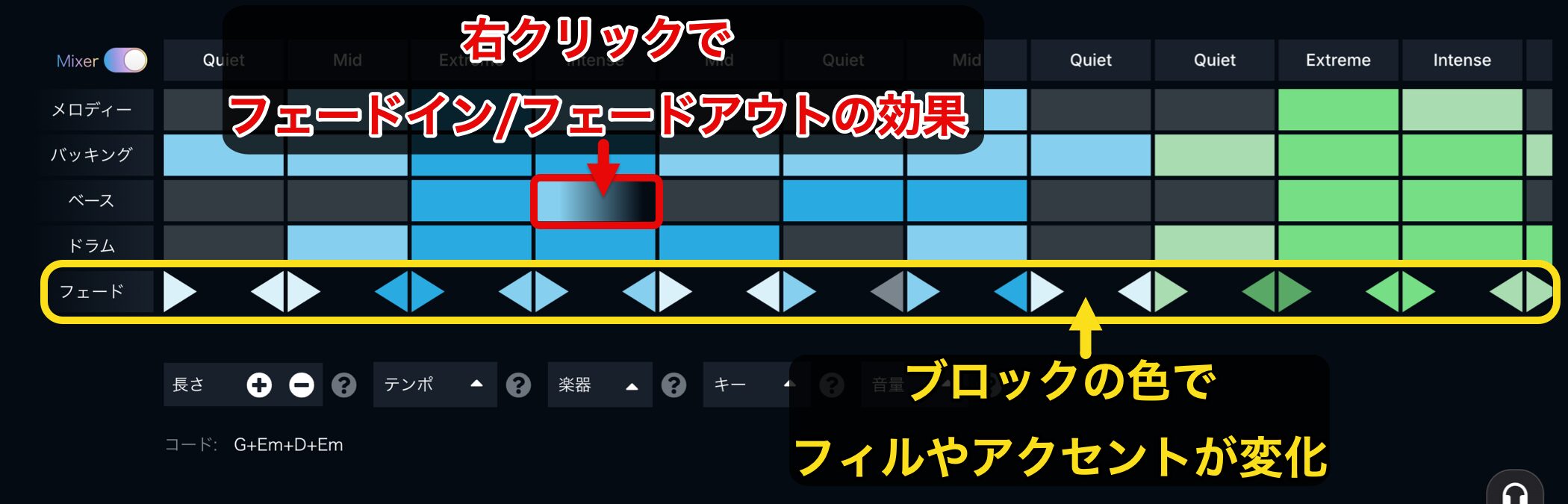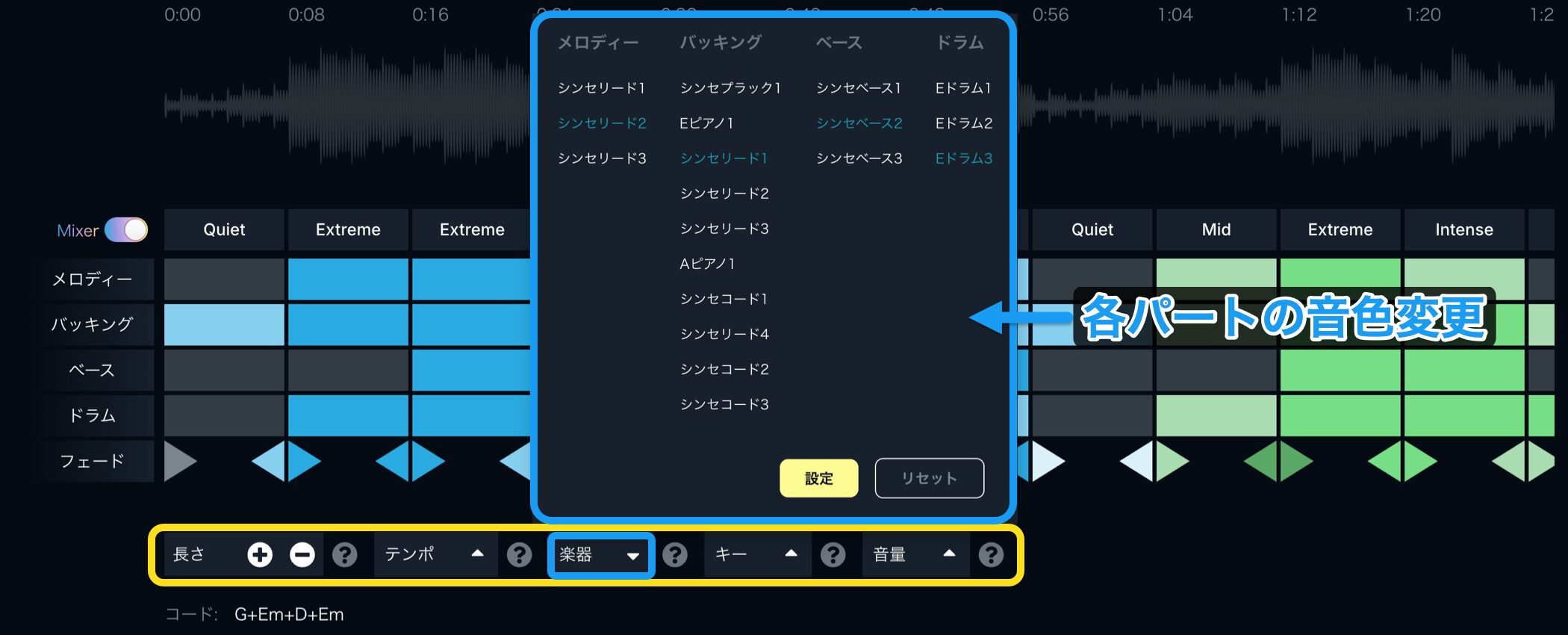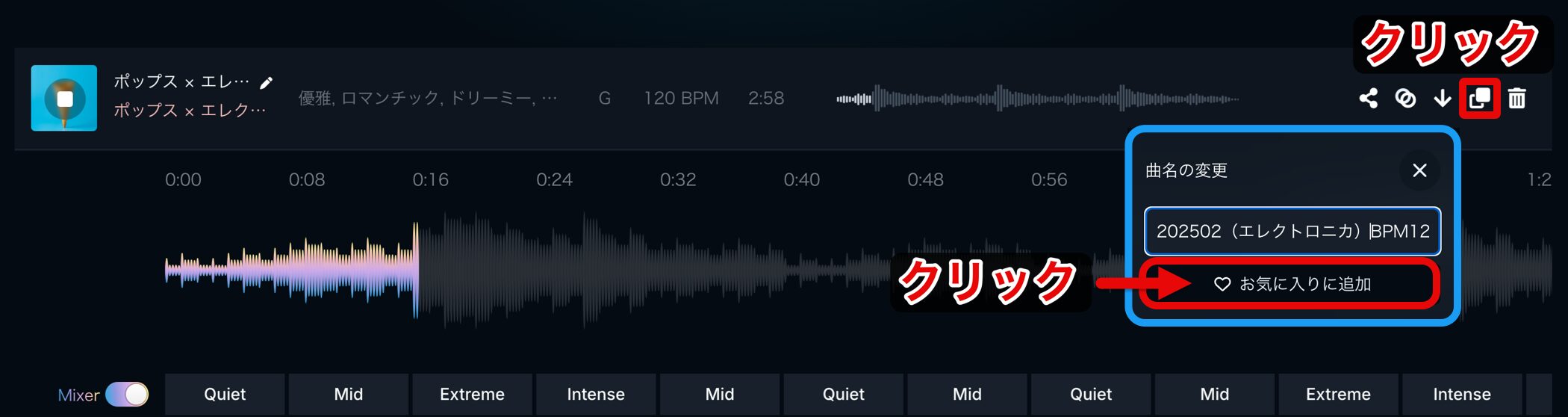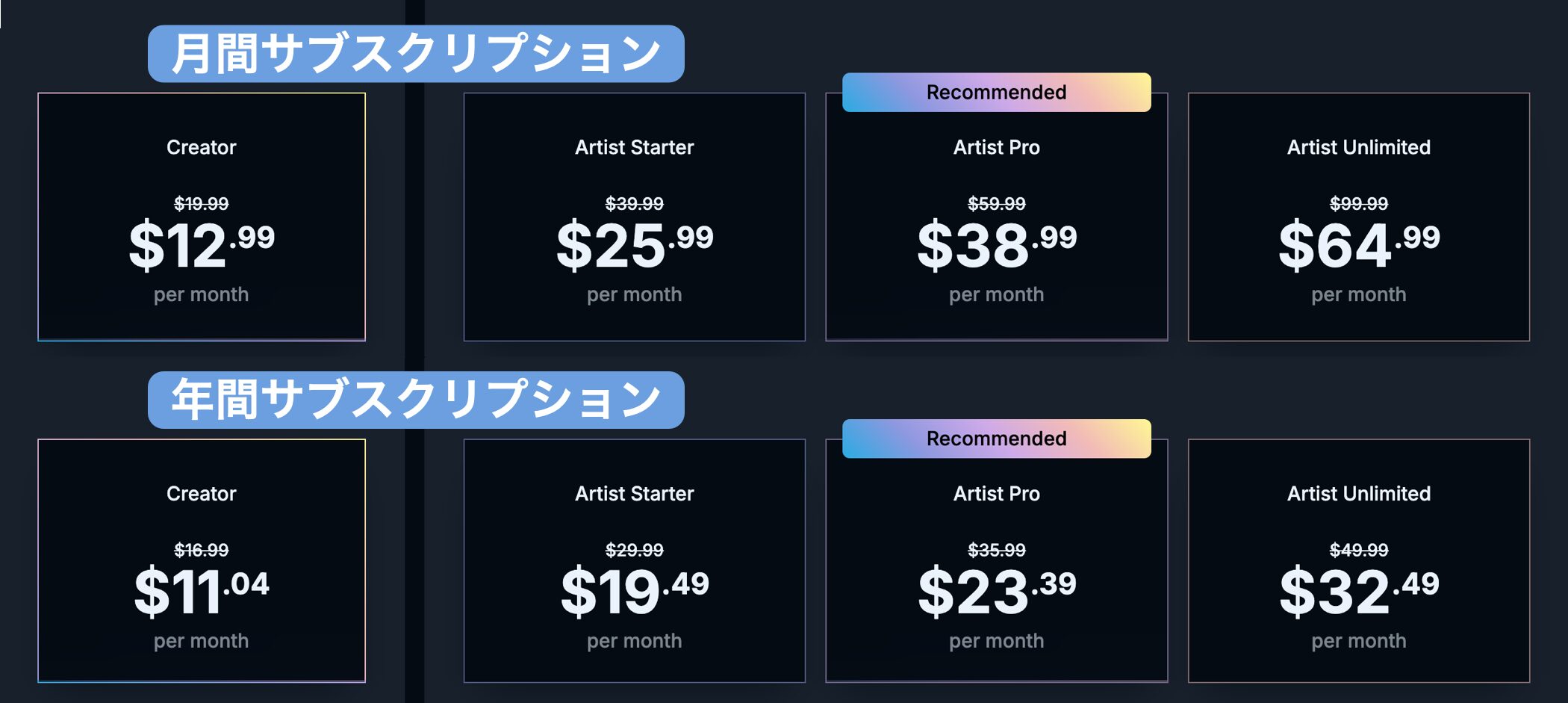【SOUNDRAW v2.0】HIPHOP×オーケストラも制作可能!? AIが生み出す新たな境地「ジャンル融合」
「自分だけのサウンド」を数クリックで!AI音楽制作がさらに進化
「SOUNDRAW」は、AI技術を活用してオリジナル楽曲を簡単に制作できるプラットフォームです。
バージョン2.0では、AIエンジンがさらに強化され、ユーザーインターフェースも一層使いやすく改善。
日本語への対応も加わり、日本のユーザーにとっては喜ばしいアップデートとなっています。
特に注目すべきは、2つのジャンルをミックスできる機能で、組み合わせ次第で新たな音楽表現が可能に!
ここではSOUNDRAWの新機能と使い方を紹介します。
以前にSOUNDRAWのについて2つの動画を作成しています。
使い方や概要はぜひ下記動画をご覧ください。
【動画】 音楽生成AIを活用して楽曲制作
Ado「唱」を題材に講師2名がリアルタイムで楽曲制作
今回は、お得に製品を購入できるクーポンをご発行いただきました。
記事の最後に記載しましたので、SOUNDRAWが気に入った場合はぜひご活用ください。
それでは新機能の解説へ入っていきます。
新機能のジャンルミックスの楽曲を聴いてみる
まずは、ジャンルを組み合わせて生成された楽曲をいくつか聴いてみましょう。
このように、バージョン2.0からはAIが異なる音楽スタイルを組み合わせた楽曲を自動生成できるようになったため、ジャンルミックスの楽曲を簡単に生み出せます。
従来のバージョンに比べて、より多彩なバリエーションが生成されるので、楽曲制作のアイデアが大きく広がりそうですね!
楽曲を生成する
楽曲生成の手順はとてもシンプルで、
① :ページトップにある「生成する」をクリック
② :ジャンルから組み合わせたいジャンルを選択
③ :ジャンル下の「生成する」をクリック
以上のステップだけで一覧に表示されます。
生成も速く、すぐに試聴できるのは嬉しいですね!
生成された楽曲は、サムネイル上でクリックすると試聴できます。
イメージに合う楽曲が見つかったら、お気に入りに追加したりダウンロードすることも可能です。
ダウンロード形式は「MP3」「WAV」「WAV+ステム」の3種類から選択できます。
また、楽曲を生成する際に、2つ以上のジャンルを選択することも可能です。
この場合、選択したジャンルの中から2つを組み合わせた楽曲が自動生成され、一覧に表示されます。
複数の組み合わせを効率的に試聴したい場合に便利ですね。
楽曲をエディットする
サムネイルの隣をクリックすると画像の画面が表示され、楽曲を編集することができます。
楽曲は「ブロック」と呼ばれる短いセクションに分かれており、オーディオ波形をクリックすることで各ブロックから再生できます。
また、「ゴミ箱」アイコンでブロックの削除、「+(プラス)」アイコンでブロックの複製が可能です。
各列には楽曲の雰囲気やテンションなどのエネルギーレベルを示すラベルが設定されており、切り替えるだけで簡単に楽曲に展開や変化を加えることができます。
- Quiet: 静かで落ち着いたセクション
- Mid: 適度なエネルギーのセクション
- Intense: 力強いセクション
- Extreme: 最もエネルギーが高いセクション
ミキサーモードでは、楽曲を構成する各パートが表示され、ブロックの色を左クリックで変更してパートごとの展開を調整できます。
①灰色: ミュート
②淡い色: 演奏あり
③濃い色: 淡い色より高いエネルギー
※青と緑のブロックはフレーズの違いを示しています。
ブロックを右クリックするとグラデーションに変わり、ビルドアップやトランジションなどのフェードイン/フェードアウトの効果が得られます。
また、パート下のタブは「フィル」となっており、ブロックの色に応じてセクション同士のつながりを自然に調整できます。
ただし、フィルにはフェードインやフェードアウトを適用できません。
その他に、下部のパラメータでは楽曲全体の長さ、テンポ、キー、音量の調整が可能。
「楽器」では各パートの音色を変更できます。
なお、編集後に別のページへ移動すると、変更内容が元に戻ってしまうため、編集内容を残したい場合は楽曲を複製することをおすすめします。
「複製」アイコンをクリックし、名前を変更して「お気に入りに追加」を選択すると、編集済みの楽曲がお気に入りに追加されます。
「Artist Plan」と「Creator Plan」
SOUNDRAWには「Artist Plan」と「Creator Plan」 の2つのプランがあり、Artist Planは「Starter」「Pro」「Unlimited」の3種類に分かれています。
2つのプラン選びで迷ったら、
- 音楽を配信・販売して収益化したいなら → Artist Plan
- 動画やゲームのBGMとして使いたいなら → Creator Plan
この基準で選ぶのがおすすめです。
さらに、それぞれの利用目的やライセンスの主な違いをピックアップしてまとめたので、ぜひ参考にしてください。
| Artist Plan | Creator Plan | |
|---|---|---|
| 主な用途 | 楽曲にボーカルや楽器を追加し、配信・販売 | 動画・ゲーム・広告のBGMとして使用 |
| ダウンロード数 | ・Starter: 月10曲まで ・Pro: 月20曲まで ・Unlimited: 無制限 | 無制限 |
| ステムデータの提供 | あり(月間契約はPro以上のプランで利用可) | なし |
| Spotify / Apple Music などでの配信 | 可能(ボーカルや楽器を追加する必要あり) | 不可 |
| CD販売 / NFT販売 | 可能 | 不可 |
| YouTube / SNS / VlogのBGM | 不可(自身のMVならOK) | 可能 |
| 禁止事項 | ・楽曲の無編集販売・配信(必ず編曲が必要) ・ライセンス販売サービスでの販売(編曲の有無を問わず) ・第三者が所有する動画のBGMとして使用 ・YouTube Content ID 登録 | ・音楽が主目的のコンテンツ使用(作業用BGM、瞑想音楽など) ・Spotifyなどのストリーミング配信やCD販売 ・YouTube Content ID 登録 |
価格とお得なクーポン情報
各プランには「年間」と「月間」のサブスクリプションがあり、年間契約の方が割引されてお得です。
また、ご契約の際にクーポンコード「FREAKS50」と入力すると、年間契約が初回半額となります。
新機能の追加や日本語対応の強化により、さらに使いやすくなったSOUNDRAW。
公式サイトでは無料トライアルも提供されているので、ぜひこの機会に試してみてください!
- CATEGORY:
- DTMのための音楽機材・ソフト紹介